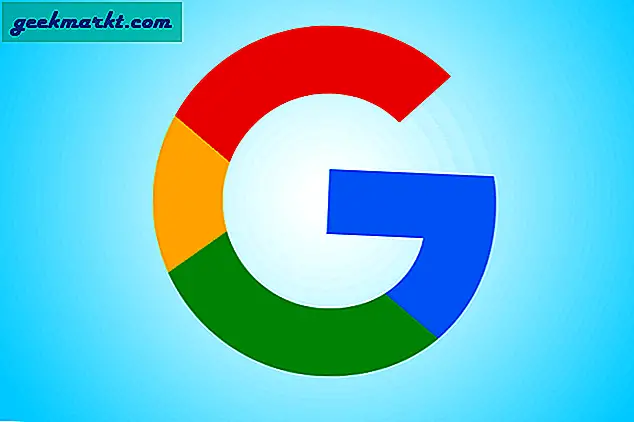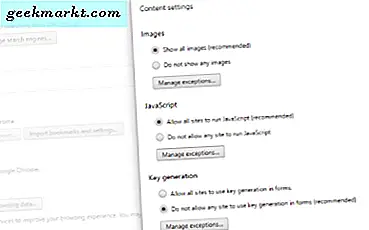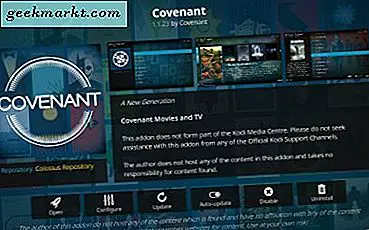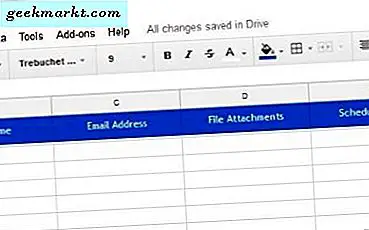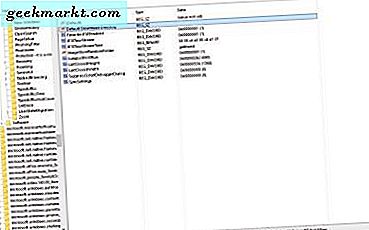
Edge, Microsoft'un Internet Explorer'ın yerini alan en son tarayıcısıdır. Edge hakkında dikkat edilmesi gereken bir nokta, alternatif varsayılan indirme klasörlerini seçmeniz için yerleşik bir seçenek içermemesidir. Tarayıcı varsayılan olarak İndirilenler klasörüne şeyler kaydeder, ancak kayıt defterini düzenleyerek bunu değiştirebilirsiniz.
Windows 10'da Kayıt Defteri Düzenleyicisi'ni Çalıştır ile açın. Run'ı Win + R kısayol tuşu ile açabilirsiniz. Metin kutusuna 'regedit' yazın ve Kayıt Defteri Düzenleyicisi penceresini açmak için Return tuşuna basın.
Ardından kenar çubuğu ile kayıt defteri anahtarına gidin. Bu kayıt defteri anahtarına gidin: HKEY_CURRENT_USER \ SOFTWARE \ Classes \ Local Settings \ Software \ Microsoft \ Windows \ CurrentVersion \ AppContainer \ Storage \ microsoft.microsoftedge_8wekyb3d8bbwe \ MicrosoftEdge \ Main . Aşağıdaki altta gösterildiği gibi Ana alt anahtarı seçin.
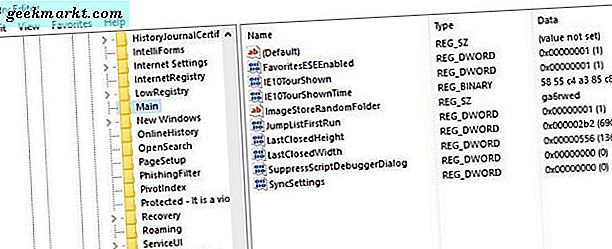
Ardından yeni bir dize değeri ayarlayın. Bunu yapmak için, pencerenin sağındaki boş bir alanı sağ tıklatıp Yeni > Dize Değeri'ni tıklamanız gerekir. Başlığı için 'Varsayılan İndirme Dizini' girin. 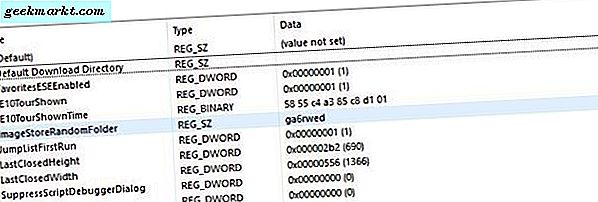
Şimdi aşağıdaki resimde gösterilen Dize Düzenle penceresini açmak için Varsayılan İndirme Dizini'ni çift tıklayın. Burada, Değer verisi metin kutusuna yeni varsayılan indirme klasörünün yolunu girmelisiniz. Yeni indirme klasörünü Dosya Gezgini'nde açın ve ardından yolunu adres çubuğundan Ctrl + C ve Ctrl + V ile Değer verisi kutusuna yapıştırın.
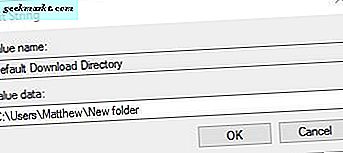
Ardından Dize Düzenle penceresini kapatmak için Tamam'a tıklayın. Kayıt Defteri Düzenleyicisi'ni kapatın ve Kenar tarayıcısını açın. Artık Edge ile indirilen yazılım, Kayıt Defteri Düzenleyicisi ile yapılandırdığınız yeni varsayılan klasöre kaydedilir. Klasörü her zaman Varsayılan Yükleme Dizini Düzenleme Dizesi penceresinde alternatif bir yol girerek düzenleyebilirsiniz.